この記事では、MACにインストールされたXAMPP(VM版)のFTPサーバーである「ProFTPD」を使うまでの設定方法をまとめてます。
この記事では既にMACにXAMPPがインストールされていることを前提に説明してます。
[waku]MACにXAMPPをインストールしてWordPress環境を作る手順はこちらを参照してください。
『MACにXAMPP(VM版)をインストールしてWordPress環境を作る手順』[/waku]
この記事を読むことで「MACにインストールしたXAMPPでFTPサーバーを作る」ことができます。
作業は以下の流れで進めていきます。
- XAMPPを起動する
- ProFTPDの設定ファイルを修正する
- ProFTPDサービスを再起動する
- FTPソフトで動作確認をする
さっそく説明に入ります。
XAMPPを起動する
まずはアプリケーション一覧からXAMPPを起動し、コントロールパネルを表示させます。
![]()
XAMPPのコントロールパネルが表示されたら「Start」ボタンをクリックしてXAMPPを起動します。
このとき表示されるIPアドレスがFTPサーバのIPアドレスとなります。
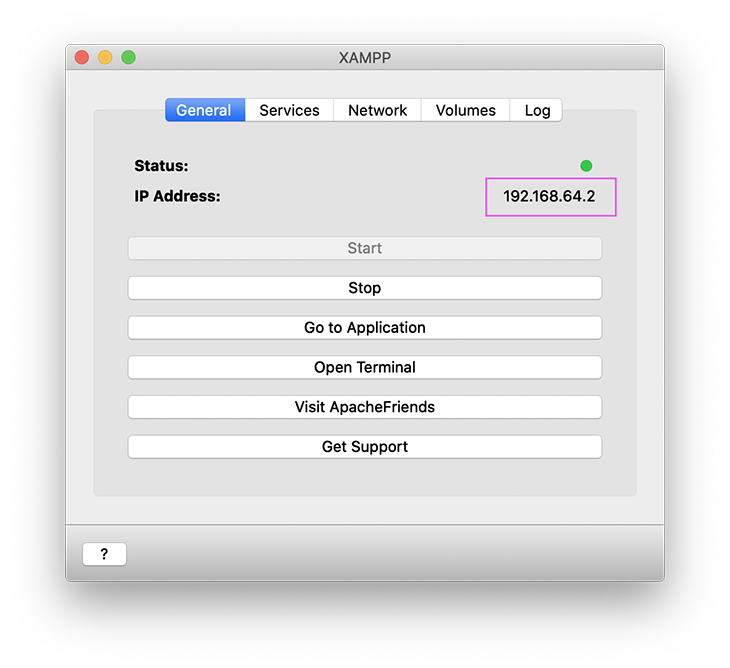
ProFTPDの設定ファイルを修正する
次にXAMPPのコントロールパネルから「Volumes」-「Mount」-「Explore」とクリックします。
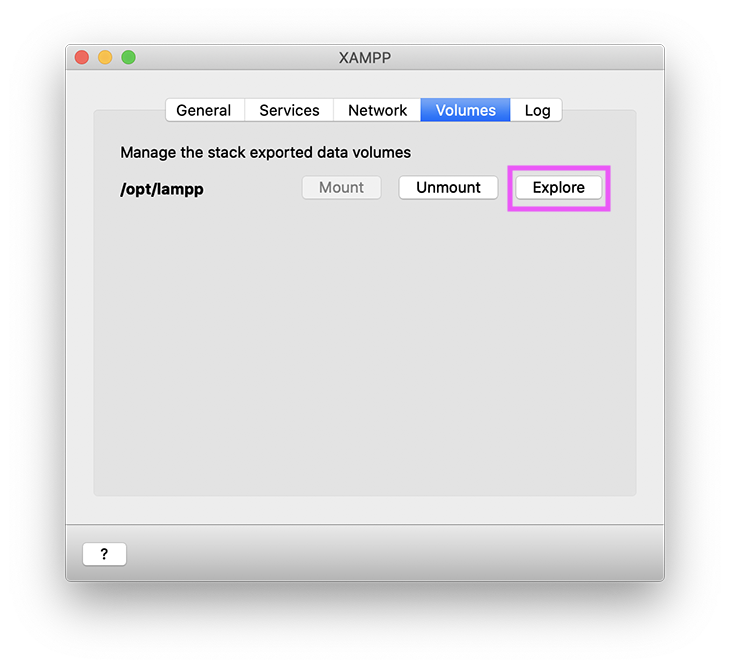
finder画面が表示されるので、下記のファイルを修正します。
//lampp/etc/proftpd.conf
修正内容は次のとおりです。FTPサーバーに接続するためのユーザーアカウント名を「bitnami」に変更してます。
# daemon gets the password "xampp"
#UserPassword daemon 2TgxE8g184G9c
# ↓ UserPasswordの「deamon」を「bitnami」に変更する
UserPassword bitnami 2TgxE8g184G9c
修正後、保存して閉じます。
FTPユーザーのパスワードを変更する方法
FTPユーザーのパスワードを変更したい場合は、XAMPPのターミナル画面から作業をする必要があります。
参考まで手順を記載します。
- XAMPPコントロールパネルからターミナルを起動する(OpenTerminalボタン)
- コマンド「ftpasswd –hash」実行する
- 新しいパスワードを入力する(2回)
- 表示されたハッシュ化されたパスワードをコピーする
- proftpd.confファイルのUserPassword行のパスワード部分をペーストして置き換える
ftpasswdコマンド実行時の画面表示は以下のような感じです。
root@debian:~# ftpasswd --hash
perl: warning: Setting locale failed.
perl: warning: Please check that your locale settings:
LANGUAGE = (unset),
LC_ALL = (unset),
LANG = "ja_JP.UTF-8"
are supported and installed on your system.
perl: warning: Falling back to the standard locale ("C").
Password:
Re-type password:
ftpasswd: $1$nAZqnRM6$LZz1BlxZzasEioDWxspl7.
root@debian:~#
ProFTPDサービスを再起動する
ProFTPDの設定ファイルを修正したら、XAMPPのコントロールパネルからProFTPDサービスを再起動します。
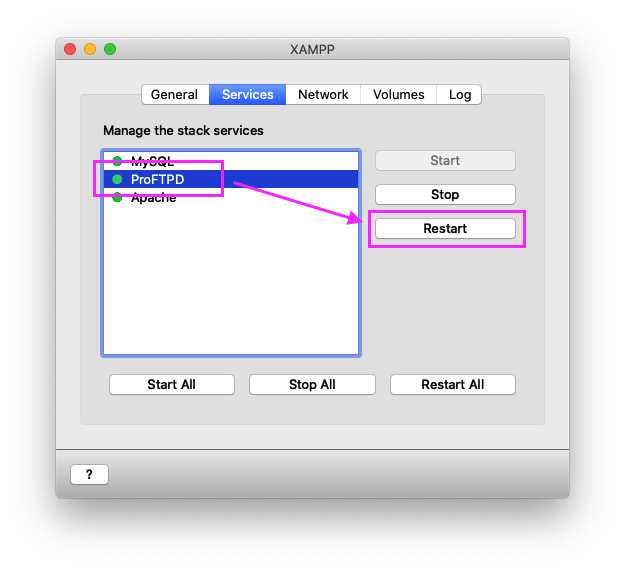
FTPソフトで動作確認をする
最後に、FTPソフトを使用してXAMPP(FTPサーバー)にファイルのコピーや削除等の操作が正常にできることを確認します。
当記事の例では、FTPアカウント情報は下記のとおりです。
FTPサーバ 192.168.64.2
FTPユーザ名 bitnami
パスワード xampp(初期値)
確認しておいたほうが良い項目をいくつか挙げておきます。
- FTPサーバーに接続できること
- ファイルをGET(ダウンロード)できること
- ファイルを新規にPUT(アップロード)できること
上記の操作ができればFTPサーバーの設定は完了になります。
さいごに
XAMPPはWEBサイトやWEBシステムを開発する環境としては最適なソフトだと思います。
今回はMACでの説明でしたがWindowsでも便利に使えるソフトだと僕は思います。
手軽に開発環境を作りたい方は一度利用してみることをオススメします。
MACにXAMPP(VM版)をインストールしてWordPress環境を作る手順



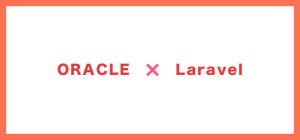




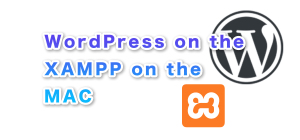

コメント